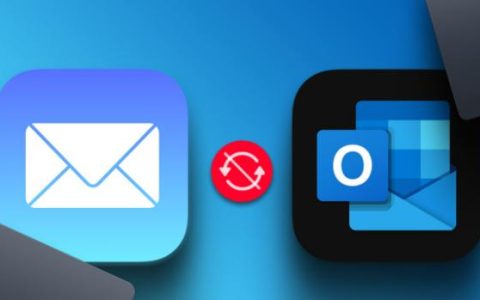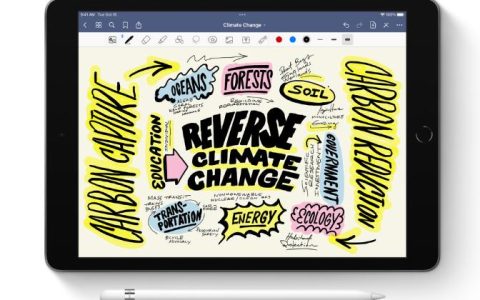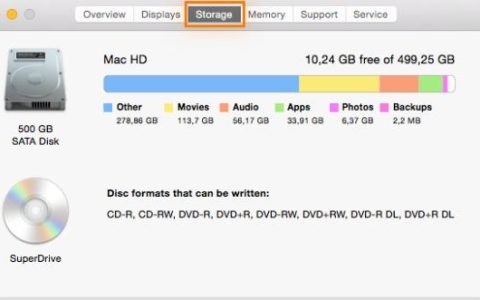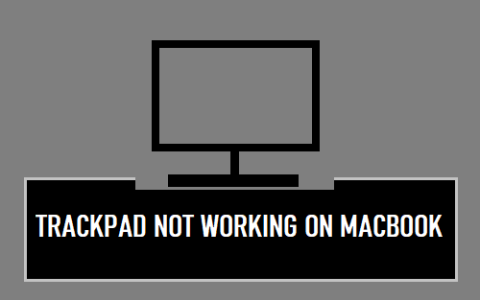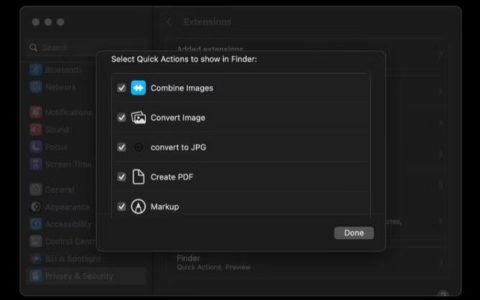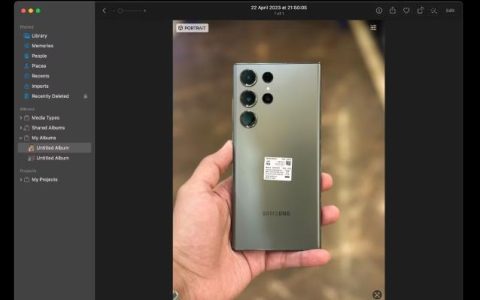您的 Mac 笔记本电脑(MacBook Air、MacBook Pro)或台式机 (iMac) 是否有显示屏损坏或无法开机的情况?事实上,您可能不需要修复来恢复或继续使用您的计算机来访问其所有数据。
如何使用破碎的屏幕访问 Mac?
如果您的 Mac 屏幕突然停止工作,请不要担心。仍然可以使用它,这可以通过连接额外的显示器或特定的远程应用程序来完成。让我们来谈谈如何使用屏幕坏了的 MacBook 的几种方法。
1. 将外部屏幕连接到您的 Mac
以下是将外部屏幕连接到屏幕损坏的 MacBook 的方法:
- 确定连接 Mac 所需的 Apple 适配器和电缆(请参阅下面的说明)> 将屏幕连接到 Mac。
- 打开系统偏好设置>显示。
- 单击排列选项卡。
- 不要选中镜像复选框(除非您希望第二个屏幕显示与原始屏幕相同的内容)。
- 您将在屏幕顶部看到一个白条 > 将此条拖到您要设为主要的屏幕上。
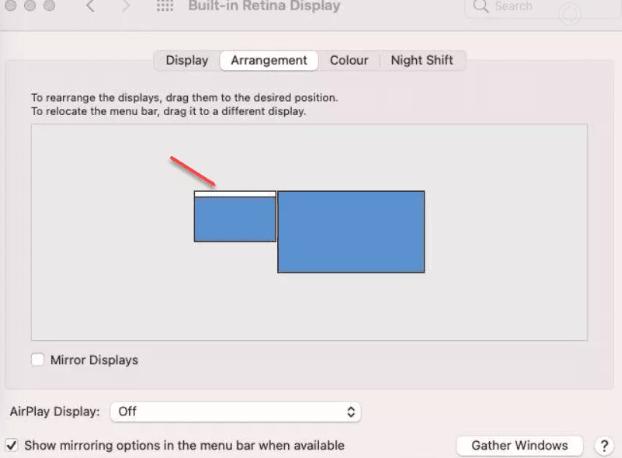
连接 Mac 和显示器需要什么数据线?
这应该很简单,但由于多年来 Apple 已经更改了 Mac 上的端口,因此很难确定将显示器连接到 Mac 需要哪些连接器。这甚至在您检查背面或显示屏上的端口以确定需要哪个连接器之前。
- USB-C 转 HDMI:Apple USB-C 多端口数字影音转换器可让您将配备雷雳 3 的 Mac 连接至 HDMI 显示器。
- USB-C 转 VGA:Apple USB-C VGA 多端口适配器可让您连接到 VGA 显示器或投影仪。它是一个模拟连接器,不支持 HDCP(高带宽数字内容保护)内容,例如高清电影。
- Mini Display Port to VGA:您可以使用 Apple Mini DisplayPort 到 VGA 适配器将带有 Mini DisplayPort 或 Thunderbolt 端口的 Mac 连接到使用 VGA 的外部显示器或投影仪。
- 雷雳 3 (USB-C) 转雷雳 2 转换器:您可以使用 Apple 雷雳 3 (USB-C) 雷雳 2 转换器将雷雳显示器连接到新 Mac。
- Thunderbolt 3 Dock:使用单根电缆将 MacBook 连接到具有各种连接的扩展坞,包括一个或多个 HDMI、DisplayPort 或 VGA 端口。它还将包含更多 USB 连接,包括用于有线互联网访问的千兆以太网端口和其他连接器。
2. 通过屏幕共享或 VNC 连接
macOS 支持通过本地网络进行远程屏幕访问,但前提是在“共享”偏好设置面板中启用了“屏幕共享”。在这种情况下,请执行以下步骤:
- 打开 Mac。
- 在另一台 Mac(在同一网络上)上,转到Finder并查看您是否在“位置”部分 看到您的 Mac 的名称。
- 如果是,请选择 Mac 选项。共享屏幕图标是否在 Finder 窗口的右上角可见?
- 如果是这样,请单击它并将您的帐户信息输入到屏幕共享应用程序中。
- 如果一切都正确完成,您应该能够登录。
您可以使用远程连接到网络的任何计算机上的默认 VNC 屏幕共享软件。您需要激活屏幕共享并为 VNC 查看器创建密码。
3.使用目标磁盘模式
如果其他一切都失败了,目标磁盘模式可能会派上用场。它允许将 Mac 作为映像磁盘安装在其他 Mac 上。这是您需要做的:
- 关闭损坏的 Mac。
- 使用合适的同类电缆将其连接到您要安装的 Mac。
- 重新启动损坏的 Mac 时按住T键。
如果一切都正确完成,您的 Mac 显示器将作为已安装的磁盘出现在连接的 Mac 上。
如果您使用的是带有 Apple Silicon 的 Mac,则该过程会有所不同。这是你应该做的:
- 使用 USB-C 或 Thunderbolt 电缆连接两台 Mac(但遗憾的是不是 MacBook 随附的)。
- 使用连接的电缆重新启动 M1-Mac,通过按住电源按钮加载启动选项。
- 然后,从选项>实用程序菜单中选择共享卷。
- 输入密码后,驱动器应显示在另一台 Mac 上。共享驱动器可以位于系统偏好设置>网络部分。
如何在修复之前准备您的 Mac?
在让专业人员修复您的屏幕之前,请开始备份您的基本数据,以确保它在出现问题时保持安全。
如果您丢失任何数据,macOS 备份将允许您恢复所有内容。
以下是使用 Time Machine 备份 Mac 的方法:
1. 将外部硬盘驱动器连接到您的 Mac。
2. 通过单击屏幕左上角的Apple 菜单>系统偏好设置> Time Machine 打开 Time Machine。
3. 接下来,单击选择备份磁盘。
4. 选择需要的磁盘并点击使用磁盘按钮。
瞧。Time Machine 现在将拥有您系统的最新备份。
如果在修复 Mac 后丢失文件,另一种找回丢失文件的方法是使用 Mac 数据恢复软件。使用有用的数据恢复软件,例如Stellar Data Recovery Professional for Mac,您可以恢复 Mac 上丢失的文件。这是一个简单的工具,可以帮助您检索文件。

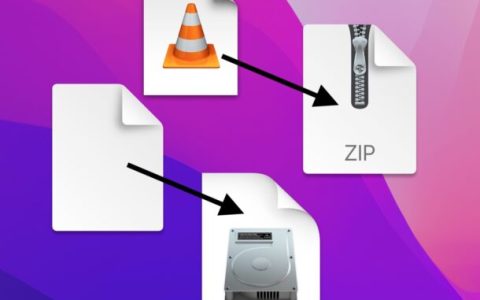
![[苹果教程]macOS上Chrome书签添加到Mac Dock](https://www.duotin.com/wp-content/uploads/2022/09/2022092902172287-480x300.jpg)